Kako popraviti treptanje ekrana Google Chromea u Windowsu

Saznajte kako riješiti uobičajeni problem treptanja ekrana u Google Chrome web pregledniku.
Iako je Skype primarna upotreba za video pozive s prijateljima i obitelji, on je također bio prilično popularan kao tekstualna komunikacijska platforma. Dobar dio popularnosti Skypea u tu svrhu vezan je uz njegovu praktičnost. Kako ljudi već koriste aplikaciju za videopozive, lako je održavati komunikaciju temeljenu na tekstu na istoj platformi.
Jedna od pozitivnih strana korištenja Skypea kao tekstualne komunikacijske platforme je to što vam omogućuje dijeljenje slika i datoteka s drugim osobama u vašem razgovoru. Maksimalna veličina datoteke za ovo je vrlo razumna, na 300 MB.
Skype vam omogućuje da odaberete želite li da se datoteke i slike koje se dijele s vama automatski preuzimaju prilikom slanja. Ili ako ih trebate kliknuti da bi počeli preuzimati. S jedne strane, ako imate sporu internetsku vezu, što je prije moguće početak velikog preuzimanja znači da ćete mu moći pristupiti prije. S druge strane, možda nećete htjeti preuzeti kopiju svega što se dijeli s vama, pogotovo ako imate samo ograničen prostor za pohranu.
Postavke automatskog preuzimanja možete konfigurirati u postavkama Skypea. Da biste pristupili postavkama Skypea, kliknite na ikonu s trostrukom točkom u gornjem lijevom kutu, a zatim kliknite na " Postavke ".
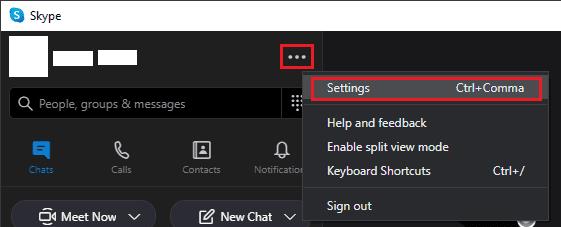
Da biste otvorili postavke Skypea, kliknite na ikonu s trostrukom točkom u gornjem lijevom kutu, a zatim na "Postavke".
Jednom u postavkama, prijeđite na karticu " Poruke " i pomaknite se do dna. Druga i treća do zadnje opcije omogućuju vam da omogućite ili onemogućite automatsko preuzimanje datoteka i fotografija. S ove dvije opcije možete odabrati automatsko preuzimanje datoteka, ali ne i slika ili obrnuto.
Posljednja opcija na popisu omogućuje vam da odaberete gdje će se preuzete datoteke spremati na vaš uređaj. Zadana lokacija za spremanje je vaš direktorij "Preuzimanja". Da biste promijenili direktorij za preuzimanje, kliknite "Promijeni imenik" na desnoj strani.
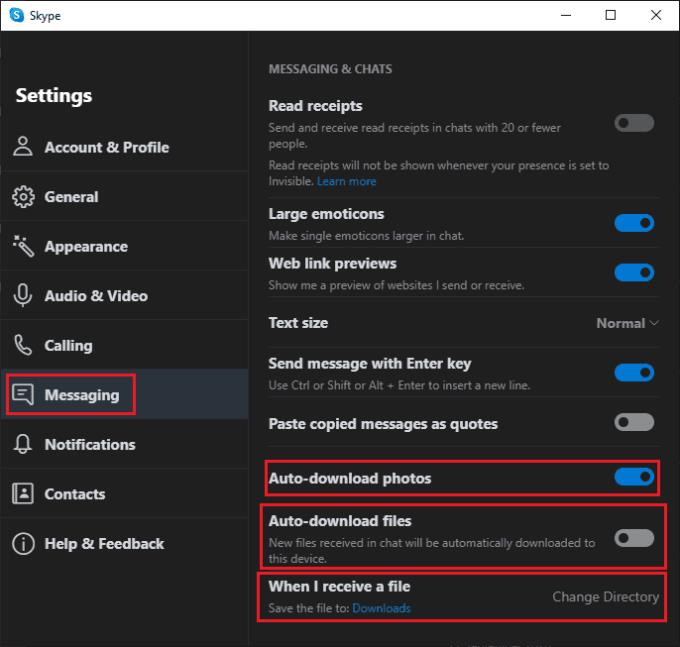
Možete konfigurirati da li se slike i datoteke preuzimaju automatski neovisno jedna o drugoj.
Saznajte kako riješiti uobičajeni problem treptanja ekrana u Google Chrome web pregledniku.
Ako LastPass ne može povezati sa svojim poslužiteljima, očistite lokalnu predmemoriju, ažurirajte upravitelj lozinki i onemogućite svoje ekstenzije preglednika.
Pitate se kako integrirati ChatGPT u Microsoft Word? Ovaj vodič vam pokazuje točno kako to učiniti s dodatkom ChatGPT za Word u 3 jednostavna koraka.
Trebate li zakazati ponavljajuće sastanke na MS Teams s istim članovima tima? Saznajte kako postaviti ponavljajući sastanak u Teams.
Trenutno nije moguće onemogućiti anonimna pitanja u Microsoft Teams Live Događajima. Čak i registrirani korisnici mogu slati anonimna pitanja.
Prikažemo vam kako promijeniti boju označavanja za tekst i tekstualna polja u Adobe Readeru kroz ovu uputu korak po korak.
Želite onemogućiti ekran ažuriranja softvera Apple i sprečiti ga da se prikazuje na vašem Windows 11 PC-u ili Macu? Isprobajte ove metode odmah!
Ovdje pronađite detaljne upute o tome kako promijeniti niz korisničkog agenta u Appleovom Safariju za MacOS.
Vidite li često grešku Žao nam je, nismo se mogli povezati s vama na MS Teams? Pokušajte ove savjete za otklanjanje poteškoća kako biste se riješili ovog problema!
Spotify može postati dosadan ako se automatski otvara svaki put kada uključite svoje računalo. Onemogućite automatsko pokretanje pomoću ovih koraka.







